
Editor PHP Youzi memperkenalkan anda kaedah untuk menyelesaikan konfigurasi fail hos yang tidak normal dalam sistem win7. Apabila menggunakan sistem win7, kadangkala kita perlu mengubah suai fail hos untuk melaksanakan beberapa tetapan rangkaian khas, tetapi kadangkala kita mungkin menghadapi situasi di mana fail hos tidak boleh diubah suai Dalam kes ini, kita boleh cuba menyelesaikannya melalui kaedah berikut. Pertama, kita perlu membuka Notepad atau editor teks lain sebagai pentadbir, kemudian pilih "Buka" dalam menu fail, pilih "Semua Fail" dalam kotak dialog pop timbul, dan masukkan huruf pemacu sistem (biasanya pemacu C) , cari fail hos dalam direktori WindowsSystem32drivesetc. Jika fail tidak ditemui, pastikan pilihan "Sembunyikan sambungan untuk jenis fail yang diketahui" dinyahtandai dalam pilihan paparan fail anda dan cuba lagi. Apabila anda menemui fail hos, klik kanan fail, pilih "Properties", dan kemudian pilih tab "Security" dalam kotak dialog pop timbul. Dalam tab "Keselamatan", klik butang "Edit", pilih pengguna semasa dalam kotak dialog pop timbul dan tandai kebenaran "Tulis", dan kemudian klik butang "OK" untuk menyimpan perubahan. Selepas melengkapkan langkah di atas, anda sepatutnya berjaya mengubah suai fail hos. Harap kaedah ini dapat membantu anda!

Cara membaiki konfigurasi fail hos yang tidak normal dalam sistem win7
1. Klik ikon komputer pada desktop.

2. Klik dua kali untuk membuka "Cakera Tempatan C".

3. Buka folder "windows".

4. Buka folder "system32".

5. Buka folder "pemandu".

6. Buka folder "etc".

7. Cari fail hos, klik kanan dan pilih "Buka".

8. Pilih "Notepad" sebagai kaedah pembukaan.

9. Kosongkan kandungan dan klik Simpan.

Apa yang perlu dilakukan jika fail hos dalam sistem win7 tidak boleh diubah suai
1. Fail hos tidak boleh disimpan selepas pengubahsuaian biasanya disebabkan oleh kekurangan hak pengurusan pentadbir pada desktop; kemudian pergi ke " C:WindowsSystem32Driversetc", cari fail hos.

2 Klik kanan "hosts" dan pilih Properties.

3. Pilih fungsi "Lanjutan" di bawah kotak dialog "Keselamatan" dan masukkan.

4. Pilih "Tukar Kebenaran Pentadbiran" dalam tetapan keselamatan lanjutan.
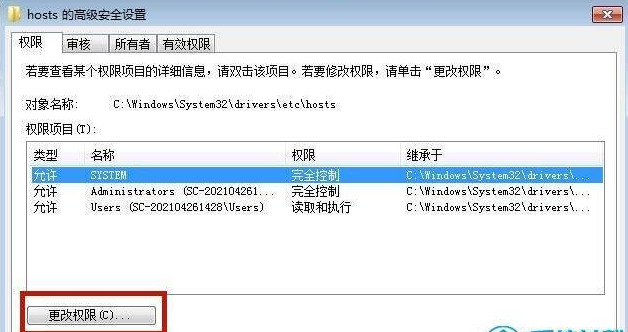
5. Klik "Tambah" untuk menambah tetapan kebenaran pengurusan.

6 Pergi ke tetapan "Lanjutan" di sudut kiri bawah.

7. Pilih "Cari Sekarang" dan cari akaun sistem semasa di bawah dan buka selepas dibuka, klik "OK".


8. Dayakan "Kawalan Lengkap" kebenaran pengurusan untuk "Benarkan" dan klik "OK".

9 Pada masa ini, gesaan "Windows Security" muncul dalam sistem, sila klik "OK".

10 Kini kami telah berjaya menyelesaikan masalah bahawa fail hos tidak boleh disimpan selepas pengubahsuaian.
Penyelesaian lain:
Jika tiada kaedah di atas dapat menyelesaikan masalah, anda boleh mempertimbangkan untuk memasang semula sistem. Muat turun cermin yang disyorkan
Kaedah pemasangan sistem Tapak ini menyediakan anda dengan dua kaedah pemasangan sistem Pemasangan cakera keras tempatan adalah kaedah pemasangan yang paling mudah. Adalah disyorkan untuk membuat alat but cakera U sebelum menggunakan pemasangan cakera keras Jika pemasangan cakera keras gagal, atau komputer anda tidak dapat dihidupkan, tersekat pada antara muka alu-aluan, tidak boleh memasuki desktop, atau mempunyai skrin biru, dll., maka anda perlu memilih cakera U untuk memasang semula sistem .Peringatan hangat: Apabila memasang semula sistem, cakera sistem semasa (biasanya pemacu C) akan diformatkan. Pastikan anda menyandarkan pemacu C dan data desktop terlebih dahulu.
Atas ialah kandungan terperinci Bagaimana untuk membetulkan konfigurasi fail hos yang tidak normal dalam sistem win7? Apakah yang perlu saya lakukan jika fail hos dalam sistem win7 tidak boleh diubah suai?. Untuk maklumat lanjut, sila ikut artikel berkaitan lain di laman web China PHP!
 Pengenalan kepada kekunci pintasan tangkapan skrin dalam sistem Windows 7
Pengenalan kepada kekunci pintasan tangkapan skrin dalam sistem Windows 7
 Penyelesaian kepada masalah yang sistem win7 tidak dapat dimulakan
Penyelesaian kepada masalah yang sistem win7 tidak dapat dimulakan
 Bagaimana untuk membaiki sistem win7 jika ia rosak dan tidak boleh boot
Bagaimana untuk membaiki sistem win7 jika ia rosak dan tidak boleh boot
 Penyelesaian kepada tiada bunyi dalam sistem win7
Penyelesaian kepada tiada bunyi dalam sistem win7
 Proses terperinci menaik taraf sistem win7 kepada sistem win10
Proses terperinci menaik taraf sistem win7 kepada sistem win10
 Proses khusus untuk menyambung ke wifi dalam sistem win7
Proses khusus untuk menyambung ke wifi dalam sistem win7
 Bagaimana untuk memuat turun Binance
Bagaimana untuk memuat turun Binance
 Bagaimana untuk menetapkan ppt skrin lebar
Bagaimana untuk menetapkan ppt skrin lebar




